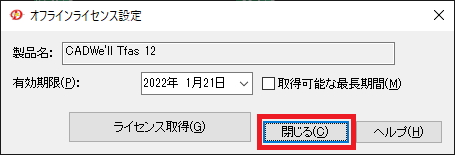サーバーメンテナンスのお知らせ
■CADWe'll Tfasネットワークライセンス(Web版)をご利用のお客様
誠に申し訳ございませんが、2022年1月19日(水)AM2:00~3:00の間は、CADWe'll Tfasネットワークライセンス(Web版)をご利用になれません。
ただし予めオフライン利用の手続きを行っていただくことにより、上記期間中におきましてもオフラインでCADWe'll Tfasネットワークライセンス(Web版)をご利用いただけますのでご検討ください。
※ご契約内容もしくは管理者様の設定によっては、オフラインでご利用いただけない場合がございます。誠に申し訳ございませんが、何卒ご理解の程よろしくお願い申し上げます。
オフライン利用の流れは以下の通りです。
①上記メンテナンス期間よりも前にオフライン利用の開始手続きを行う
②メンテナンス期間中にCADをオフライン利用する
③メンテナンス終了後にオフライン利用の終了手続きを行う
詳細な操作手順は以下の通りです。
■オフライン利用の開始手続きを行う
※必ず上記メンテナンス期間よりも前に行ってください
- スタートメニューを開き[CADWe'll Tfas]-[ネットワークライセンスオフラインツール]を起動します。

- [オフラインライセンス設定]ダイアログで[有効期限]欄に2022年1月19日以降の日付を指定して[ライセンス取得]ボタンを押します。
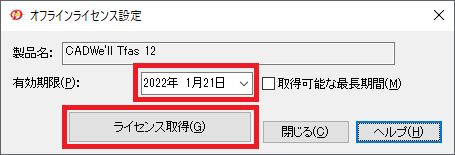
- [ログイン]ダイアログで法人コード、ユーザーIDとパスワードを入力して[ログイン]ボタンを押します。
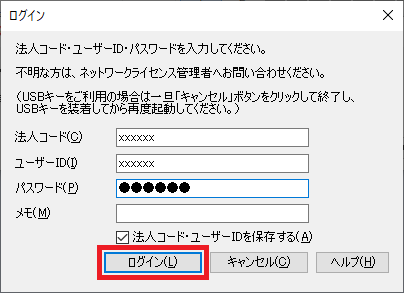
- ライセンスの取得が成功すると以下のメッセージが表示されますので[OK]ボタンを押します。
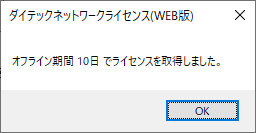 ※以下のメッセージが表示された場合は、ご契約内容もしくは管理者様の設定によってオフラインでご利用いただけない場合でございます。誠に申し訳ございませんが、何卒ご理解の程よろしくお願い申し上げます。
※以下のメッセージが表示された場合は、ご契約内容もしくは管理者様の設定によってオフラインでご利用いただけない場合でございます。誠に申し訳ございませんが、何卒ご理解の程よろしくお願い申し上げます。 - [閉じる]ボタンを押して[オフラインライセンス設定]ダイアログを閉じます。
以降はライセンス返却をおこなうまで、オフラインでご利用になれます。
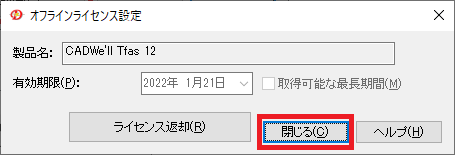
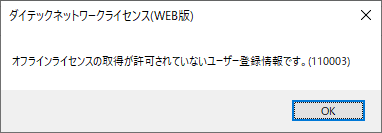
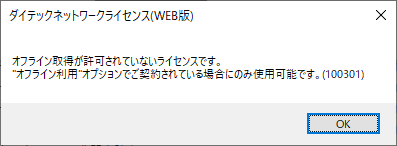
■オフライン利用の終了手続きを行う
※必ずメンテナンス終了後に行ってください
- スタートメニューを開き[CADWe'll Tfas]-[ネットワークライセンスオフラインツール]を起動します。

- [オフラインライセンス設定]ダイアログで[ライセンス返却]ボタンを押します。
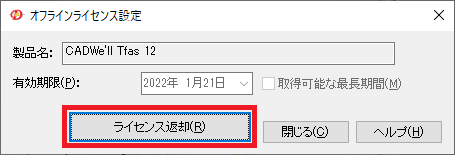
- ライセンスの返却が成功すると以下のメッセージが表示されますので[OK]ボタンを押します。
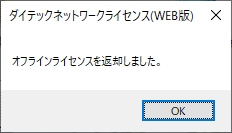
- [閉じる]ボタンを押して[オフラインライセンス設定]ダイアログを閉じます。